Samsungs Frame TV är vacker och dyr. När den inte används visar den konstverk. Men om du redan har en smart TV kan du åstadkomma något liknande med en app eller Chromecast. Här är hur.
Naturligtvis kommer din TV att använda mer ström om den visar bilder istället för att stängas av. Det är också poängen med Samsungs Frame TV: Istället för att visa en tom svart skärm eller en grym hemskärm, kan du visa konst eller foton istället. Oavsett om det är en Roku, Chromecast eller Fire TV kan du uppskatta Frame TV-upplevelsen.
Innehållsförteckning
Att välja dina bilder
 Den här bilden fungerar bra på TV-apparater, tack vare dess breda bildförhållande.
Den här bilden fungerar bra på TV-apparater, tack vare dess breda bildförhållande.
Innan du fortsätter, fundera på vad du vill visa på din TV. Några av lösningarna nedan erbjuder inbyggda konstgallerilägen som automatiskt ger dig vacker konst, så att du inte behöver krångla till bilder.
Om du använder dina egna bilder, kom ihåg att selfies, foton du har tagit i stående riktning och gamla filmbilder som du digitaliserat med en skanner sannolikt inte skulle se bra ut när de blåser upp till din 40+ tums horisontella TV.
Men om du är säker på att du har massor av horisontellt orienterade bilder tagna med hög upplösning, bör du gå igenom dem och välja det bästa av gänget. Om du använder en Chromecast laddar du in dina foton till Google Foto. För FireTVs laddar du upp till Amazon Photos. Roku TV-apparater kan använda antingen bilder från din telefon eller Google Photos. Och Apple TV använder iCloud-lagring för sina skärmsläckare. Oavsett plattform rekommenderar vi att du skapar ett dedikerat album med namnet ”TV-bildspel” så att du enkelt kan komma ihåg och hitta det.
Tänk bara på eventuella lagringsbegränsningar du kan möta när du laddar högupplösta bilder till Google Foton, iCloud-bilder, och Amazon foton. Google Photos erbjuder obegränsat lagringsutrymme för foton om du låter det minska storleken på bilden. Vill du ha full upplösning har du bara 16 GB gratis. Amazon Photos ger Prime-prenumeranter obegränsat lagringsutrymme, och alla andra 5 GB utrymme. iCloud erbjuder fem GB ledigt utrymme och debiterar 1 USD i månaden för 50 GB utrymme.
Om du letar efter inspiration, kolla in Art Institutionen i Chicago, som är värd för högupplösta bilder av kända konstverk, eller som du kan använda bilder från NASA. Familjebilder som passar alla i ramen kommer med största sannolikhet att fungera bra också.
Hur man visar bilder med Roku
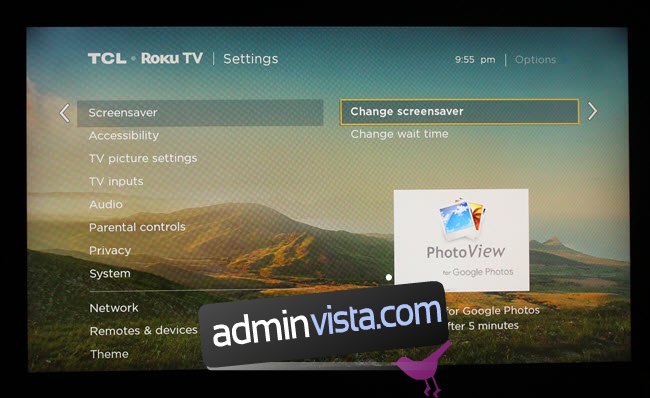
Vi tror att Roku är en av dina bästa alternativen för en Smart TV. Om du har ett kan du enkelt visa Google Foto-album på din TV och till och med ställa in en skärmsläckareffekt för att starta albumets bildspel efter en tids aktivitet.
Du har två alternativ med de flesta Roku-TV:er: Välj foton från din telefon eller installera Photo View-kanalen.
Om du vill använda foton på din telefon, öppna Roku iOS eller Android app och tryck på alternativet Foton+ längst ned på skärmen.
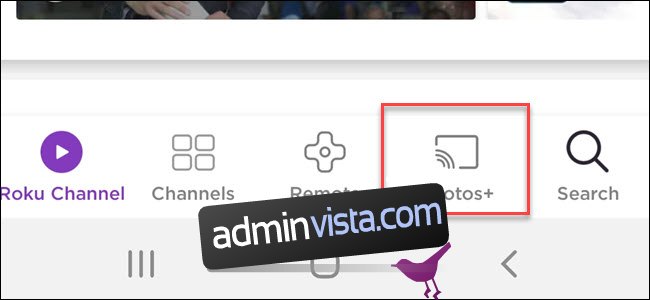
Välj alternativet för skärmsläckare och sedan albumet du skapade med de foton du vill visa. När du har valt de bilder du vill att skärmsläckaren ska visa bör du börja se dem visas på skärmen direkt. Nackdelen är att du måste uppdatera denna grupp bilder manuellt med Roku-appen när du vill göra ändringar.
Alternativt kan du använda Google Photos för att driva din Roku-skärmsläckare. Fördelen är att du kan ändra vilka bilder som visas från vilken dator, surfplatta eller telefon som helst. Allt du behöver göra är att lägga till eller ta bort foton från det anslutna albumet.
För att visa en skärmsläckare för Google Fotoalbum måste du installera Foto Visa kanal. Öppna den och följ anvisningarna för att logga in med ditt Google-konto (genom funktionen Logga in med Google).
När du har installerat Photo View kan du välja ett album att hämta bilder från, ställa in Photo View som Rokus skärmsläckare och till och med justera hur lång tid det tar innan skärmsläckaren startar, allt från Rokus inställningar. Gå till Inställningar > Skärmsläckare > Ändra skärmsläckare. Välj sedan alternativet PhotoView. Inställningar > Skärmsläckare > Ändra väntetid låter dig ändra hur lång tid det tar innan en skärmsläckare startar, dubbelkolla att den inte är inaktiverad.
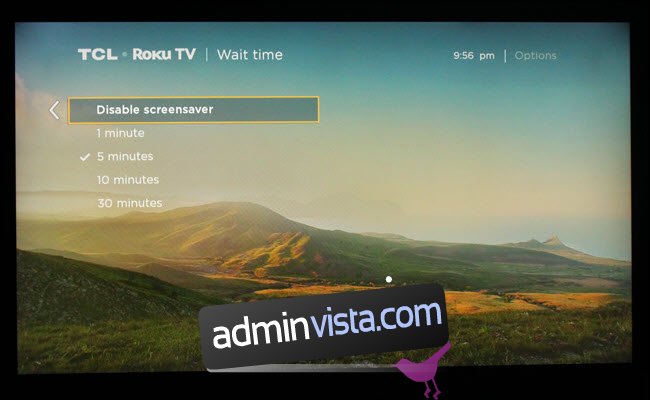
Vi rekommenderar att du skapar ett dedikerat album i Google Foton och laddar antingen bilder av konstverk du gillar eller några av NASA:s fantastiska stillbilder av rymden. I vilket fall som helst bör du skapa ett album specifikt för din TV. Porträttorienterade foton, selfies och så vidare kommer sannolikt inte att visas särskilt snyggt på en stor tv. Familjebilder kan däremot fungera bra förutsatt att de är horisontellt orienterade.
Hur man visar bilder med FireTV
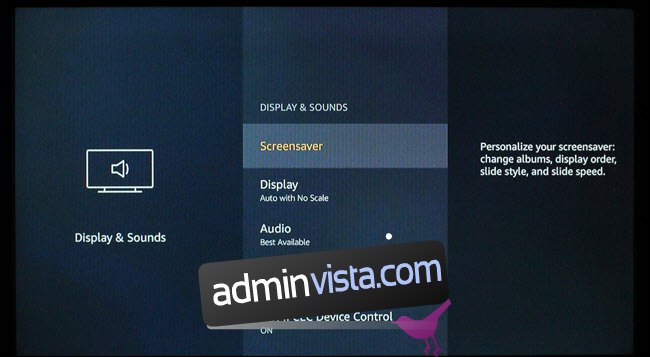
Amazons FireTV har tyvärr inte tillgång till Google Photos. Men den har sina egna lättanvända alternativ. Om du gillar idén med naturbilder som visas på din tv, har Amazon redan allt du behöver på plats. Allt du behöver göra är att aktivera skärmsläckaralternativet och acceptera alla standardinställningar.
Men om du vill ha mer kontroll och hellre vill göra ditt eget anpassade album med konstverk eller familjefoton, behöver du bara ladda ner Amazon Photos iOS eller Android app. Eller logga in på webben. Amazon Photos erbjuder obegränsat lagringsutrymme för Prime-användare eller 5 GB utrymme för alla andra.
När du har loggat in laddar du upp de foton du föredrar och skapar en mapp för dem. På din FireTV, gå till skärmsläckarinställningarna och ändra källan till ditt album. Anpassa andra inställningar du vill, till exempel timing, så är du redo att njuta av konst på din TV.
Hur man visar bilder med Chromecast
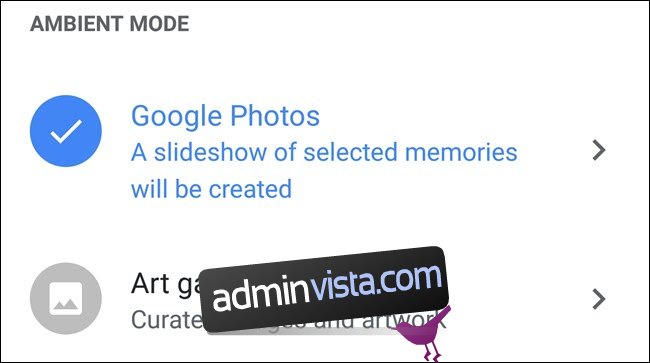
Chromecast kan vara det enklaste alternativet om du vill visa konst – och det är relativt enkelt att anpassa med foton också. Chromecasts skärmsläckarfunktion fungerar precis som Google Nest Hubs omgivande skärm (tidigare känd som Google Home Hub) och använder samma kontroller.
Om du vill visa konst öppnar du Google Home-appen och hittar din Chromecast-enhet. Tryck på den, tryck på Ambient mode, tryck på Konstgalleri och sedan är du klar.
Om du hellre vill visa familjefoton eller bilder du har tagit, vill du ladda dem till ett specifikt galleri i Google Foto. Välj sedan det Google Fotoalbumet i Ambient-inställningarna.
Oavsett vilken metod du använder kommer att visa konst eller foton på din TV bara se bra ut om din TV klarar uppgiften och bilderna du väljer ser bra ut i stora format. Så länge du har dessa två aspekter täckta, bör vilken metod du väljer leda till fantastiska resultat.
Hur man visar bilder med Apple TV
Om du har en Apple TV har du tur eftersom enheten har inbyggt stöd för skärmsläckare skapade från dina iCloud-foton.
När dina bilder finns i iCloud vill du aktivera iCloud-integration i din Apple TV:s inställningsalternativ. När du slår på iCloud kommer den att fråga om du vill aktivera Photo Stream och använda den som skärmsläckare. Du kan välja ja, men om du skapade ett specifikt album som vi föreslog ovan, så vill du välja att inte använda Photo Stream som skärmsläckare.
Istället går du till skärmsläckaralternativen i inställningsdialogrutan för din Apple TV, väljer Foton och sedan iCloud. Här får du välja vilket album du ska använda.
Använder USB eller Plex
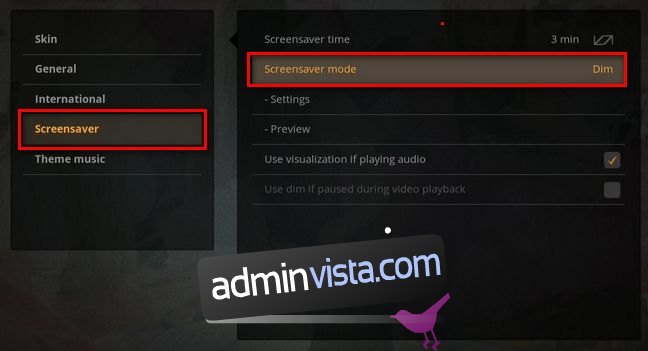
Många smarta TV-plattformar har USB-portar eller Plex-appar som du kan använda för att visa skärmsläckare med. Du måste ladda upp dina foton till antingen en USB-enhet eller till din Plex-server och sedan lägga till dem som ett alternativ för en skärmsläckare.
Om ditt huvudsakliga gränssnitt är din Plex-server, då vill du ställa in ett personligt album för att ställa in som en skärmsläckare. Men beroende på smart TV kan du behöva gå in i TV:ns skärmsläckarinställningar och hitta ett alternativ för att använda antingen USB eller Plex som källa till bilderna.

